YouTube Shorts qui ne s’affichent pas : Les 5 meilleures astuces
YouTube Shorts (YTS) est une fonctionnalité de YouTube qui permet de filmer, éditer et télécharger des courtes vidéos depuis son smartphone.
Mais il peut parfois arriver qu’elle n’apparaissent plus sur votre application ou que les vidéos ne s’affichent pas.
C’est votre cas ? Si oui, pas de panique, ce petit guide vous expliquera comment résoudre rapidement ce problème.
- Un “Short” est une vidéo qui dure au maximum 60 secondes.
- Il existe plusieurs solutions simples à mettre en œuvre lorsque les courts métrages “YouTube Shorts” ne s’affichent pas.
- Pour publier vos vidéos sur “YouTube Shorts”, vous devez vous assurer qu’elles répondent à tous les critères de la plateforme.
- Il peut également vous être utile de savoir comment télécharger des “YouTube Shorts” dans votre galerie
Que faire si les “YouTube Shorts” ne s’affichent pas sur mon smartphone ?
Il arrive parfois que les “YouTube Shorts” ne s’affichent pas dans l’application. Heureusement, il existe des solutions simples pour résoudre ce problème.
- Étape 1 : Assurez-vous que votre appli YouTube est à jour en téléchargeant la dernière version.
- Étape 2 : Effacez les données et le cache dans l’application.
- Étape 3 : Vérifiez que votre appareil est connecté à Internet.
- Étape 4 : Redémarrez votre smartphone et réessayez.
- Étape 5 : Enfin, vérifiez que vous respectez tous les critères d’éligibilité pour publier et visionner des vidéos (par exemple, être dans un pays éligible et avoir un smartphone compatible).
Mais voyons ces étapes en détail.
Lisez aussi : Accédez sans problème à YouTube TV avec ExpressVPN
Mettre à jour l’application YouTube à la dernière version
Si YTS n’apparaît pas sur votre téléphone mobile, assurez-vous que vous avez mis à jour l’application YouTube et que la version installée sur votre appareil est bien la dernière.
Sur Android
1. Ouvrez le Google Play Store.
2. Cliquez sur l’Icône de menu.
3. Sélectionnez “Mes applications & Jeux“.
4. Dans la liste des applications installées, trouvez YouTube et faites une Mise à jour.
Sur les appareils iOS
1. Ouvrez l’App Store.
2. Cliquez sur votre photo de profil en haut à droite de votre écran.
3. Sélectionnez “Acheté”.
4. Trouvez YouTube dans la liste de vos applications achetées et mettez-la à jour.
Effacer les données et le cache de l’application YouTube
Si la mise à jour de YouTube n’a pas résolu le problème, vous pouvez essayer d’effacer les données et le cache de l’application.
Cela réinitialisera YouTube avec ses paramètres par défaut et résoudra peut-être le problème.
Notez cependant qu’en faisant cela, vous perdrez vos paramètres personnalisés, alors assurez-vous de sauvegarder toutes les données que vous ne voulez pas perdre avant de procéder.
Sur Android
1. Allez dans Paramètres.
2. Appuyez sur “Applications” ou “Gestion des applications”.
3. Cherchez et sélectionnez YouTube.
4. Cliquez sur “Stockage”.
5. Appuyez sur “Effacer les données” puis sur “Vider le cache”.
Sur les appareils Apple
1. Ouvrez YouTube.
2. Cliquez sur votre photo de profil en haut à droite de l’écran.
3. Sélectionnez “Paramètres”.
4. Faites défiler la page vers le bas et sélectionnez “Effacer l’historique de recherche” et “Effacer l’historique des vidéos regardées“.
5. Pour effacer le cache de YouTube, allez à : Paramètres > Safari > Effacer l’historique et les données de sites web.
Vérifiez votre connexion internet
Si vous n’avez toujours pas accès à YTS sur votre appareil, assurez-vous que votre smartphone ou tablette est connecté à Internet. Vous pouvez le faire en ouvrant votre navigateur et en essayant de charger un site web.
Si la page web se charge sans problème, alors votre appareil est connecté à Internet et le problème vient probablement de YouTube.
Redémarrez votre smartphone
Si vous avez vérifié que votre app YouTube est à jour, que vous avez effacé les données et le cache de YouTube, et que votre appareil est connecté à Internet, mais que YTS ne fonctionne toujours pas, essayez alors de redémarrer votre smartphone.
Cela fermera toutes les applications en cours d’exécution et nettoiera la mémoire de votre appareil, ce qui pourrait résoudre le problème.
Pour redémarrer un appareil Android
1. Appuyez et maintenez le bouton d’alimentation enfoncé.
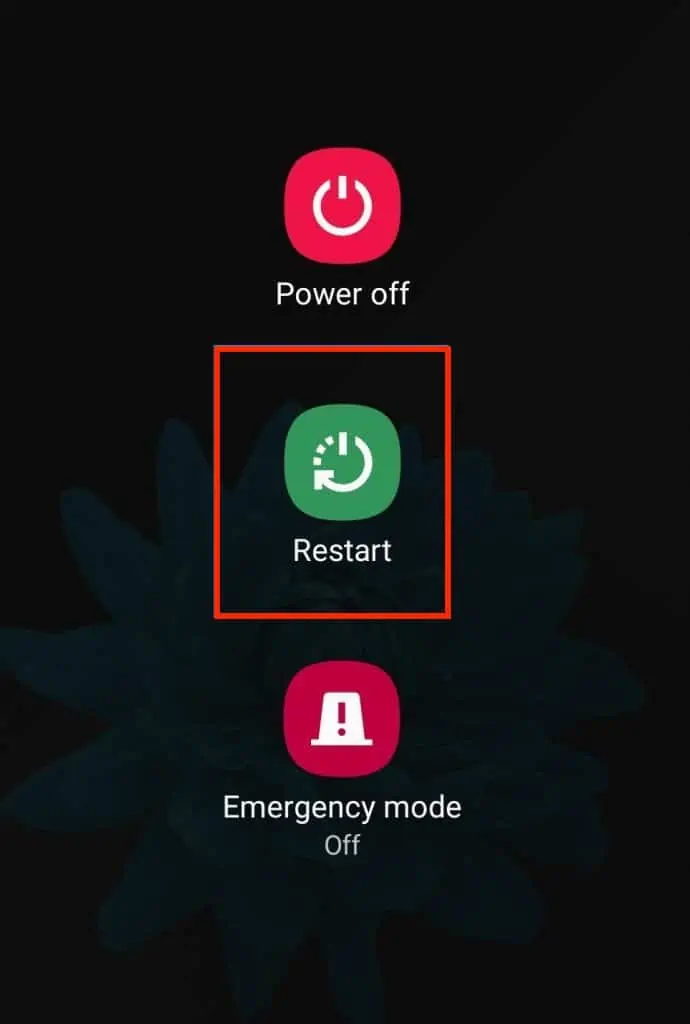
2. Appuyez sur “Redémarrer”.
Pour redémarrer un appareil Apple
1. Appuyez et maintenez le bouton d’alimentation enfoncé.
2. Faites glisser le curseur qui indique “faire glisser pour éteindre”.
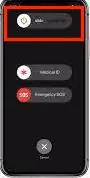
3. Attendez que votre appareil s’éteigne, puis appuyez et maintenez à nouveau le bouton d’alimentation pour le rallumer.
Vérifiez les critères d’éligibilité de “YouTube Shorts”
Enfin, si la section YTS n’apparaît toujours pas sur votre appareil, assurez-vous que vous respectez tous les critères d’éligibilité.
- YouTube Shorts n’est actuellement disponible que dans un nombre limité de pays et de régions, donc si vous n’êtes pas dans l’un de ces pays ou régions, vous ne pourrez pas utiliser YouTube Shorts. Pour vérifier si la plateforme est disponible dans votre pays ou région, il vous suffit d’aller sur YouTube et de chercher votre pays ou région dans la liste.
Si votre pays ou région n’apparaît pas dans la liste et que vous ne pouvez pas accéder aux contenus, vous pouvez essayer d’utiliser un VPN pour vous connecter à un serveur situé dans un pays ou une région où YouTube Shorts est disponible. Notez cependant que YouTube peut bloquer votre compte s’il détecte que vous utilisez un VPN.
- YouTube Shorts n’est disponible que sur certains smartphones. Si vous avez un appareil trop ancien ou avec une version de logiciel d’exploitation non prise en charge, vous ne pourrez alors pas avoir accès à YTS.
Normalement, après toutes ces vérifications simples, YouTube Shorts devrait apparaître sur votre smartphone.
Si, après avoir essayé toutes ces astuces, le contenu Short n’apparaît toujours pas sur votre application, nous vous recommandons de contacter le support de YouTube pour obtenir de l’aide.
Vous êtes créateur de vidéo ? Votre vidéo n’apparaît pas sur YouTube Shorts ? Ne paniquez pas, nous allons tout de suite voir comment résoudre ce problème.
“YouTube Shorts” : créateurs, votre vidéo n’apparaît pas ?
Votre vidéo n’apparaît pas dans l’onglet “YouTube Shorts” ? Nous allons voir comment résoudre rapidement ce problème afin que votre vidéo soit visible et génère des vues.
- Vérifiez d’abord que votre vidéo est bien une “YouTube Short”. Pour cela, allez sur YouTube sur votre smartphone, puis cliquez sur “Publier”. À côté de “Détails de la vidéo”, il y a un champ appelé “Catégorie”. Assurez-vous que la catégorie de votre vidéo est réglée sur “Short”.
- Si votre vidéo est un Short, vérifiez que vous avez utilisé le hashtag “#shorts” à la fois dans le titre et la description de votre vidéo. Les algorithmes de YouTube utilisent ce hashtag pour le référencement et pour déterminer quelles vidéos sont faites pour YouTube Shorts.
Si vous n’avez pas utilisé le hashtag “#shorts”, ajoutez-le maintenant au titre et à la description de votre vidéo et enregistrez les modifications. Votre vidéo devrait maintenant apparaître dans l’onglet “YouTube Shorts”.
- Si votre vidéo n’apparaît toujours pas dans le fil d’actualité, assurez-vous de remplir tous les critères d’éligibilité YouTube Shorts. C’est-à-dire :
- Une vidéo qui dure moins de 60 secondes
- Une vidéo qui a le bon format : 16:9, 4:5 ou 1:1
- Une vidéo qui respecte les Règles de la communauté de YouTube
Après ces quelques vérifications, votre vidéo devrait normalement apparaître sans problème dans YouTube Shorts. Si ce n’est pas le cas, nous vous recommandons de contacter le support de YouTube pour obtenir plus d’aide.
Nous avons maintenant un dernier cas à aborder : celui où vos vidéos apparaissent sur YouTube Shorts mais ne sont pas affichées correctement.
Lisez aussi : Comment résoudre les problèmes de YouTube : notre méthode infaillible
Que faire si mes vidéos YouTube Shorts ne fonctionnent pas correctement ?
Si vos vidéos n’apparaissent pas correctement sur votre chaîne, il y a quelques solutions que vous pouvez essayer pour résoudre ce problème.
- Modifiez vos paramètres.
- Inscrivez-vous avec un nouveau compte et créez une nouvelle chaîne.
YouTube Shorts non visibles : que retenir ?
Il peut parfois arriver que YouTube Shorts n’apparaisse pas sur votre téléphone mobile. Ce n’est généralement pas grand chose. Quelques vérifications simples pourraient permettre de régler le problème.